Como Superar Erros de Fonte e Incompatibilidades?
CAD Reader: A Solução Prática para Garantir Eficiência
Receber projetos de design provenientes de outros países pode apresentar alguns obstáculos, especialmente ao tentar abri-los no AutoCAD aqui no Brasil. Um dos problemas mais frequentes que enfrentamos é o erro de fonte, que pode resultar em textos ilegíveis ou até mesmo na omissão de palavras fundamentais. Essa situação não apenas causa confusão, mas também pode atrasar o andamento do projeto.
Em um dos projetos em que trabalhei, um engenheiro me apresentou um aplicativo que eu considerei maravilhoso e que resolveu uma verdadeira dor de cabeça: o CAD Reader. Este software foi desenvolvido exatamente para enfrentar os desafios relacionados à abertura de arquivos de desenho. Com o CAD Reader, você pode abrir praticamente todos os tipos de projetos sem perder informações ou enfrentar problemas com fontes, proporcionando uma experiência muito mais fluida e eficiente.

O slogan do CAD Reader é: “Desejamos que Não Existam Mais Desenhos Impossíveis de Abrir”. Este software traz consigo a promessa que muitos de nós tanto desejamos: a garantia de que não haverá mais desenho que não consigamos abrir. Essa é uma enorme vantagem, especialmente para quem trabalha em um ambiente que lida constantemente com projetos de diferentes regiões do mundo.
Além dessa vantagem, descobri que o CAD Reader oferece outros pontos interessantes, mesmo na versão gratuita, que são diversas funcionalidades úteis para entendimento de desenhos e manipulação do arquivo.
Características do CAD Reader (Versão Gratuita):
- Medição de Desenhos: Na versão gratuita, o CAD Reader permite realizar medições precisas em desenhos, incluindo áreas e dimensões lineares. Essa funcionalidade é essencial para validar as dimensões dos projetos recebidos, proporcionando maior precisão no trabalho.
- Pesquisa de Palavras com Ctrl + F: Este recurso facilita a busca de informações específicas em desenhos complexos. Ao utilizar a função de pesquisa, você pode localizar textos e anotações rapidamente com um simples comando, otimizando consideravelmente seu tempo de trabalho.
- Rapidez para Abrir Arquivos: O CAD Reader é um software leve que abre arquivos rapidamente. Essa agilidade é especialmente benéfica durante apresentações de projetos ou discussões técnicas com a equipe, garantindo que as reuniões ocorram de forma fluida, sem travamentos.
- Conversão de DWG para PDF: Uma das principais vantagens do CAD Reader é a capacidade de transformar arquivos DWG em PDF, independentemente da versão em que foram criados. Essa funcionalidade é extremamente útil para compartilhar projetos de forma acessível e compatível com diversos dispositivos.
Reunião Online com CAD Reader
Utilizar o CAD Reader em reuniões técnicas proporciona uma experiência muito mais agradável e produtiva. Imagine-se em uma chamada, todos ansiosos para visualizar o projeto. Com o CAD Reader, o arquivo pode ser aberto e compartilhado rápida e facilmente; tudo aparece perfeitamente, sem letras faltando ou arquivos difíceis de ler. Isso facilita a compreensão das informações apresentadas.
Após diversas experiências frustrantes com o AutoCAD, nas quais não consegui compartilhar a tela com os arquivos de forma eficaz, optei por abrir meus arquivos DWG durante as reuniões. Essa abordagem garantiu uma apresentação mais fluida, facilitando o compartilhamento da tela nas reuniões virtuais.
É sempre mais fácil discutir um projeto quando todos estão na mesma página, e o CAD Reader ajuda a garantir que isso aconteça. Essa clareza faz uma grande diferença nas discussões, mantendo todos envolvidos e informados.
Conclusão
Depois de conhecer as funcionalidades do CAD Reader, fica evidente que vale a pena instalá-lo. Este software foi projetado para facilitar o cotidiano de quem trabalha com desenhos e projetos.
Por isso, experimente usar o CAD Reader hoje mesmo. Veja a facilidade e a fluidez que ele pode trazer para a sua rotina! E, se surgir a necessidade de usar a versão paga, parece que há muitas funcionalidades interessantes. Prometo voltar a compartilhar minha experiência com vocês.
Segue abaixo instruções para instalação do aplicativo
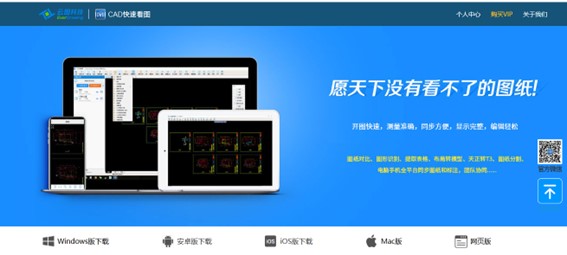
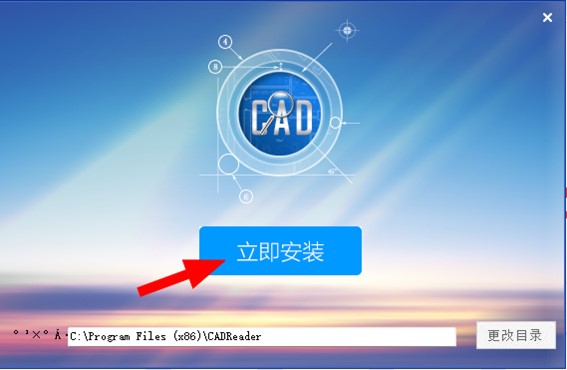
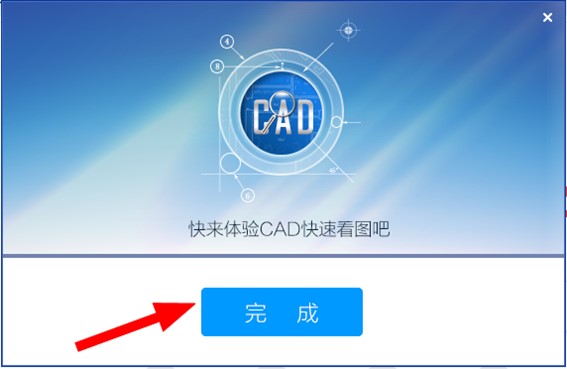

Outros artigos:







Talk to us
Have any questions? We are always open to talk about your business, new projects, creative opportunities and how we can help you.
